

|
U盘,全称USB闪存盘,英文名“USB flash disk”。 它是一种使用USB接口的无需物理驱动器的微型高容量移动存储产品,通过USB接口与电脑连接,实现即插即用。U盘连接到电脑的USB接口后,U盘的资料可与电脑交换。而之后生产的类似技术的设备由于朗科已进行专利注册,而不能再称之为“优盘”,而改称“U盘”。后来,U盘这个称呼因其简单易记而因而广为人知,是移动存储设备之一。现在市面上出现了许多支持多种端口的U盘,即三通U盘(USB电脑端口、iOS苹果接口、安卓接口)。 当前位置 > 主页 > 文章中心 >
Win7任务栏预览窗口显示太慢的解决方法发表时间:2015-10-05 11:06 浏览:次
在微软系统中,只要我们在Win7系统里把鼠标放在任务栏的图标上时,会跳出预览窗口,在窗口多的时候非常适用。可是最近有电脑用户在反映:他们电脑系统中的预览窗口显示的很慢,那么Win7系统要如何加快任务栏预览窗口的显示速度呢?今天小编就来给大家具体讲讲。
相关推荐:u盘启动盘制作软件
操作步骤
一、使用Win+R键调出运行对话框,然后在运行窗口中输入Regedit命令,打开注册表编辑器。接着在注册表上,将路径定位至HKEY_CURRENT_USER\Control Panel\Mouse中。
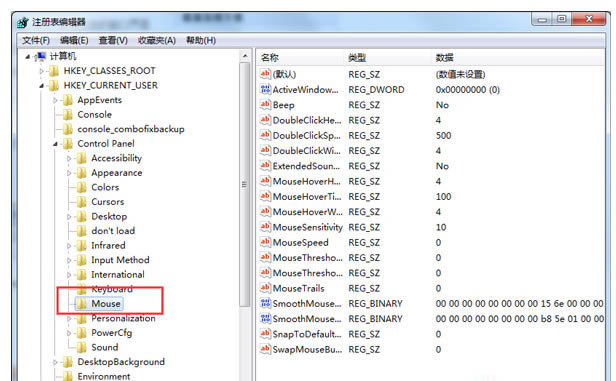
二、在Mouse项的右侧窗格中找到MouseHoverTime,并双击打开进入数值修改窗口,将默认400修改为100,这边的单位为毫秒,再点击确定按钮,然后退出注册表编辑器。
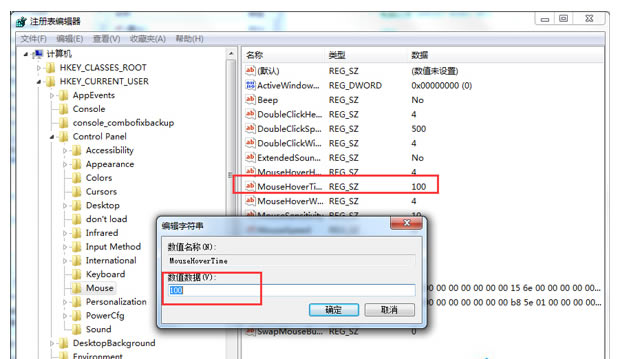
让Win7系统快速显示任务栏预览窗口就是这么简单,在注册表中进行相关设置后,就不会的那么慢了,有兴趣的用户可以来试试看哦。
下一篇:Win7如何加快网络连接和系统响应速度
上一篇:Win7去除桌面残影的方法
U盘最大的优点就是:小巧便于携带、存储容量大、价格便宜、性能可靠。 |
温馨提示:喜欢本站的话,请收藏一下本站!